
发布时间:2025-05-12 来源:win7旗舰版 浏览量:
|
U盘,全称USB闪存盘,英文名“USB flash disk”。 它是一种使用USB接口的无需物理驱动器的微型高容量移动存储产品,通过USB接口与电脑连接,实现即插即用。U盘连接到电脑的USB接口后,U盘的资料可与电脑交换。而之后生产的类似技术的设备由于朗科已进行专利注册,而不能再称之为“优盘”,而改称“U盘”。后来,U盘这个称呼因其简单易记而因而广为人知,是移动存储设备之一。现在市面上出现了许多支持多种端口的U盘,即三通U盘(USB电脑端口、iOS苹果接口、安卓接口)。 U盘它是一种使用USB接口的,只要有USB接口的都可以与电脑连接,实现即插即用。方便快捷。最近,有用户将自己的U盘插入到电脑中时,发现U盘盘符没有显示出来。怎么办?那要如何解决这样的问题呢?下面小编就和大家说一下U盘插进电脑不显示的解决方法。 方法/步骤如下: 1、右击“计算机”,从弹出的菜单中选择“管理”项。 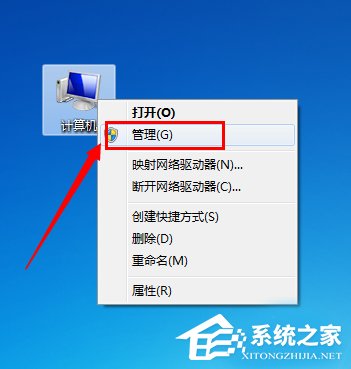 2、在打开的“计算机管理”窗口中,展开“存储”-》“磁盘管理”项。 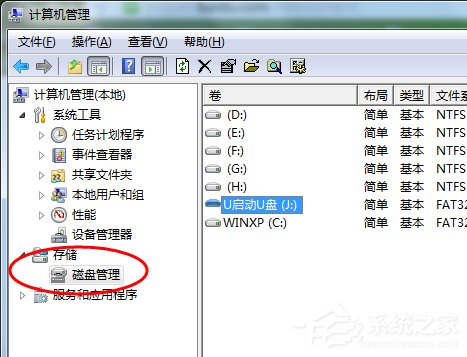 3、右击无法正常显示的U盘盘符,选择“更改驱动器和路径”项。 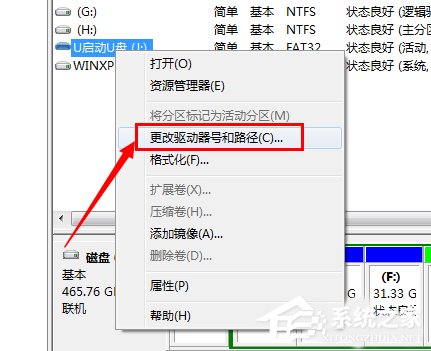 4、然后为当前U盘分配一个未占用的盘符即可。 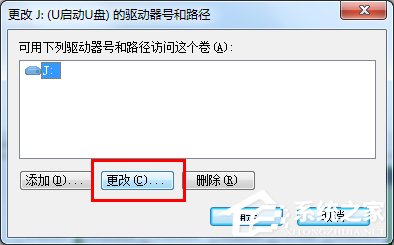  5、当然,我们也可以通过修改注册表来让U盘盘符显示出来。 6、打开“运行”对话框,输入“regedit”进入注册表程序。 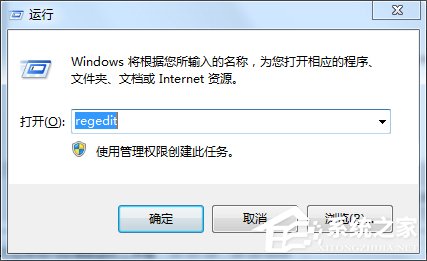 7、依次展开“HKEY_CURRENT_USER\Software\Microsoft\Windows\CurrentVersion\Policies\Explorer”,将“Nodrives”键值删除掉。 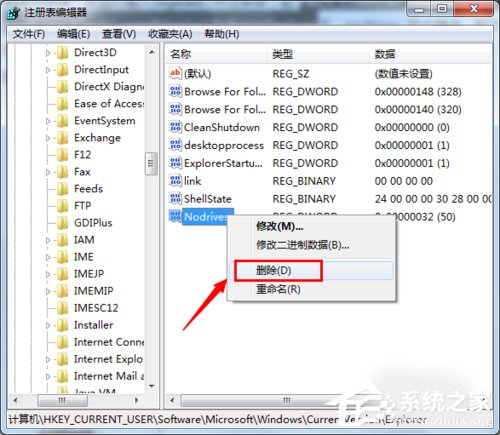 8、还有一种非常简单的实现方法,就是利用“USB监控软件”来让U盘盘符起死回生。 9、运行该软件,勾选“禁用USB存储设备”项。 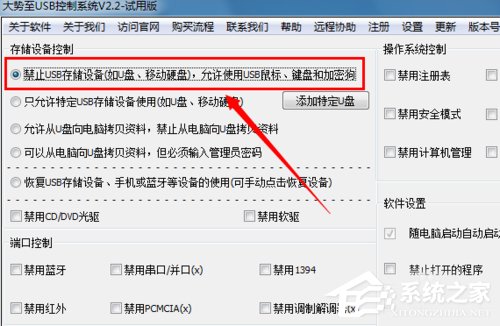 10、接下来再次勾选“启用USB存储设备”项,即可让U盘盘符得以显示。 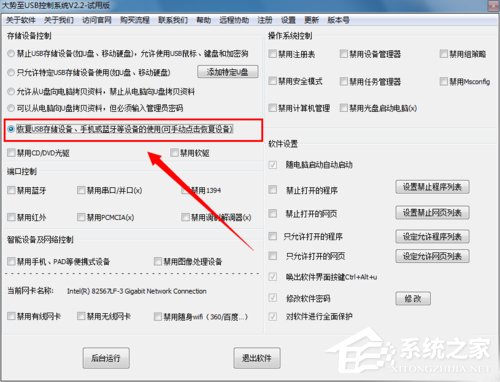 关于U盘插进电脑不显示的解决方法就给大家详细介绍到这里了;如有遇到和上述一样问题的用户,可以试一下上述的方法去解决!解决后下次就不会出现这样的问题了。想了解更多的请参考:解决Win7下U盘盘符不显示的图文教程 U盘最大的优点就是:小巧便于携带、存储容量大、价格便宜、性能可靠。 |
当我们想要使用U盘启动盘制作工具一键制作U盘启动盘来为自己安装Windows系统时,插入电脑的U盘
U盘是方便携带,存储大量信息的重要工具,当我们将工作或学习的重要数据保存在U盘中,却遇到U盘显示0
在这个生活节奏很快的时代,很多事情大家都追求尽量的简单快捷。就像吃饭吃快餐,装系统用U盘一样。因为
不知道有多少遇到过U盘越用空间越小的问题。在我们使用U盘的时候,除了U盘装系统之外,任何操作都有可